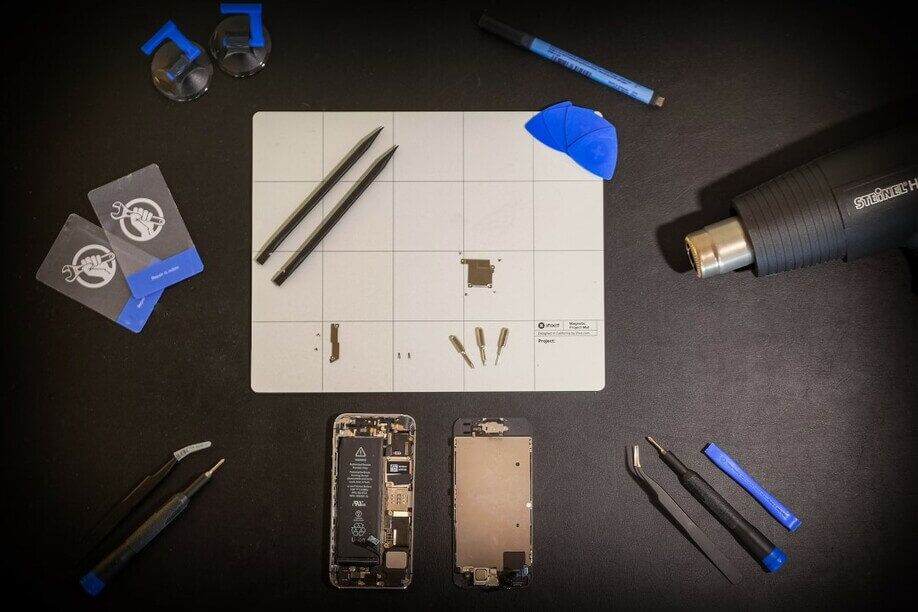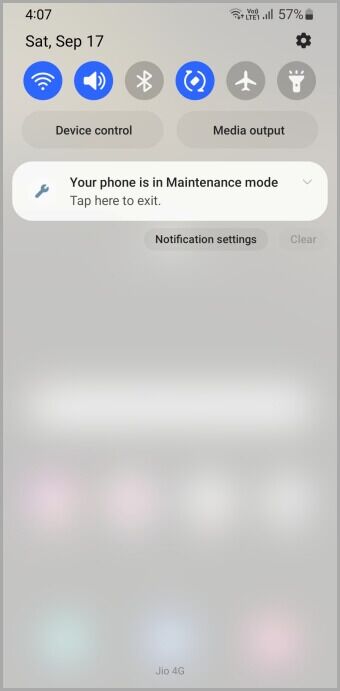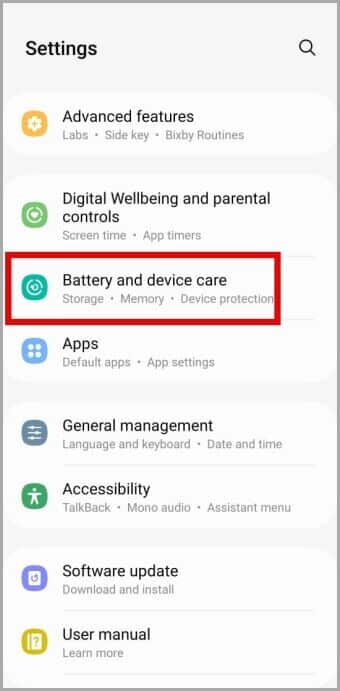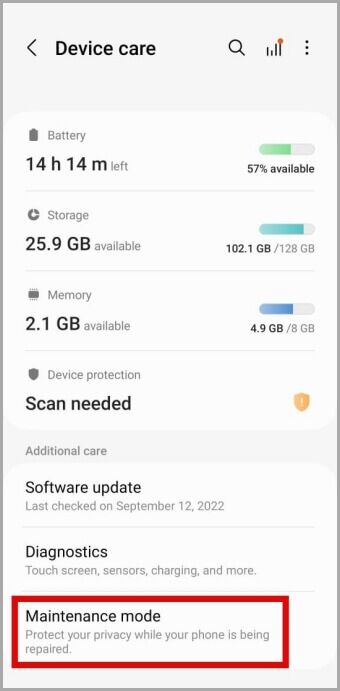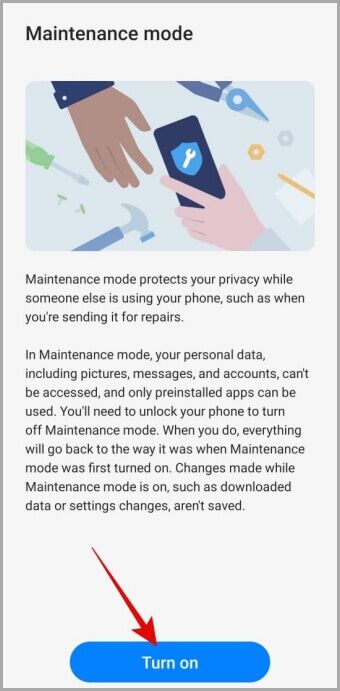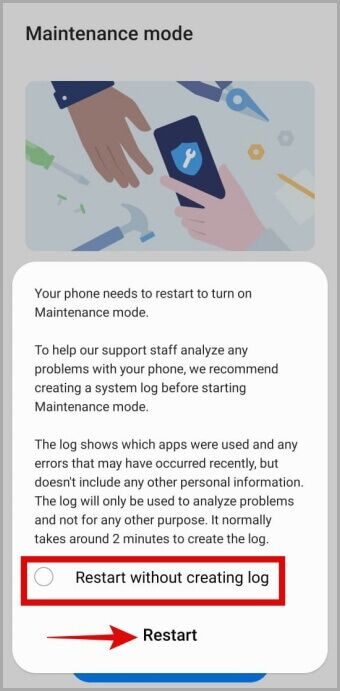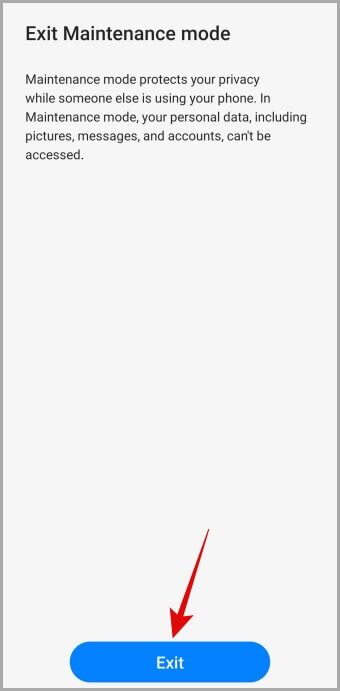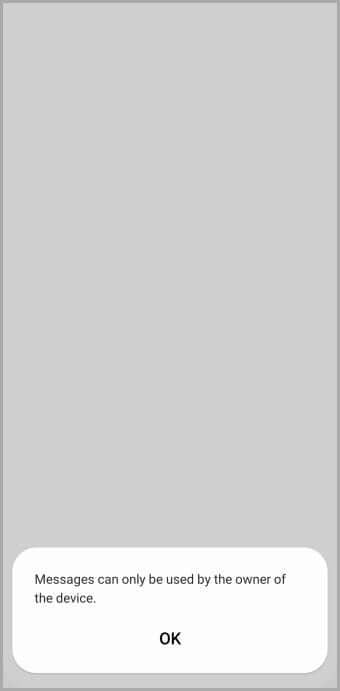So verwenden Sie den Wartungsmodus auf Samsung Galaxy-Telefonen
Oh oh! Es gibt einen Fehler. Möglicherweise funktioniert der Lautsprecher Ihres Telefons nicht oder der Bildschirm ist beschädigt und Sie müssen es an eine Reparaturwerkstatt senden. Aber was ist mit Ihren wertvollen Daten? Was ist, wenn jemand versucht, es zu stehlen? Nun, wenn Sie ein Samsung Galaxy-Handy besitzen, müssen Sie sich um diese Dinge keine Sorgen mehr machen. Mit One UI 5.0 hat Samsung eine Funktion namens Wartungsmodus veröffentlicht, mit der Sie Ihre Telefondaten während der Reparatur schützen können.
Was ist der Wartungsmodus in One UI
Ein UI-Wartungsmodus schützt alle Ihre persönlichen Daten – wie Fotos, Nachrichten und Konten – vor neugierigen Blicken, wenn Sie Ihr Telefon zur Reparatur abgeben. Im Wartungsmodus müssen Sie sich keine Sorgen machen, dass der Reparaturmitarbeiter auf Ihre Fotos, Videos und Apps zugreift, da er nur die Standard-Apps sieht.
So aktivieren Sie den Wartungsmodus auf Samsung-Telefonen
Das Aktivieren des Wartungsmodus ist ziemlich einfach, wie es sein sollte. Hier sind die Schritte, die Sie befolgen müssen, um Ihr Samsung Galaxy-Telefon in den Servicemodus zu versetzen.
1. Öffne eine App "Einstellungen" auf deinem Handy und gehe zu Batterie- und Gerätepflege.
2. Unter besondere Sorgfalt , Klicke auf Wartungsmodus.
3. Drücken Sie Play-Taste ganz unten.
4. Bevor Sie in den Wartungsmodus wechseln, erhalten Sie eine Option zum Erstellen eines Systemprotokolls. Das Protokoll enthält Informationen zur letzten App-Nutzung und zu Systemfehlern, die dem Support-Team helfen sollten, Probleme mit Ihrem Telefon zu analysieren.
Wenn Sie in den Wartungsmodus wechseln möchten, ohne ein Protokoll zu erstellen, aktivieren Sie das Kontrollkästchen Ohne Protokoll neu starten und klicken Sie auf Neu starten.
Ihr Telefon wird neu gestartet und wechselt in den Wartungsmodus. Dann können Sie Ihr Telefon sicher zur Reparatur abgeben.
So deaktivieren Sie den Wartungsmodus auf Samsung-Telefonen
Nachdem Ihr Telefon repariert wurde, können Sie den Wartungsmodus beenden, indem Sie die folgenden Schritte ausführen.
1. Öffne eine App die Einstellungen und ging nach Batterie- und Gerätepflege.
2. Drücken Sie Wartungsmodus.
3. Drücken Sie Exit-Taste unten und wählen Sie zur Bestätigung Neustart.
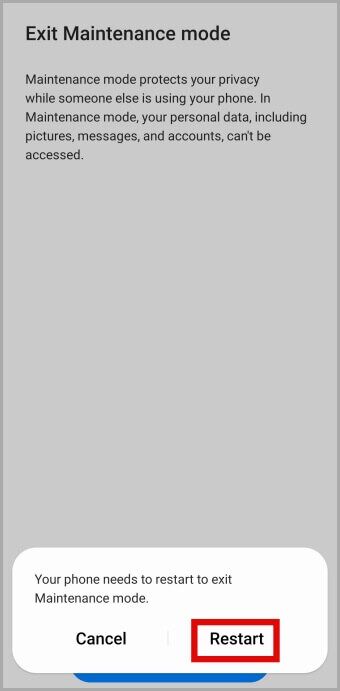
Geben Sie Ihre Sperrbildschirm-PIN ein oder scannen Sie Ihren Fingerabdruck, um Ihre Identität zu bestätigen. Nach der Überprüfung wird Ihr Telefon im normalen Modus neu gestartet.
Was passiert, wenn Sie den Wartungsmodus auf einem Samsung-Telefon aktivieren?
Wenn Sie Ihr Telefon in den Wartungsmodus versetzen, funktioniert es nur mit vorinstallierten Apps. Auch diese Apps geben keine Ihrer Kontoinformationen oder App-Daten preis. Darüber hinaus sind alle Ihre Kontakte, Medien und Dateien im Wartungsmodus vollständig ausgeblendet.
Kann ich im Wartungsmodus Anrufe und Textnachrichten tätigen oder empfangen?
Ihr Telefon bleibt im Wartungsmodus mit Ihrem Mobilfunknetz verbunden. Dadurch können Sie wie gewohnt telefonieren und telefonieren. Im Wartungsmodus können Sie jedoch keine Textnachrichten austauschen. Dadurch wird verhindert, dass andere auf Ihre OTPs und persönlichen Nachrichten zugreifen.
Kann ich Apps und Dateien im Wartungsmodus herunterladen?
Im Wartungsmodus sind alle Ihre Konten vorübergehend deaktiviert. Um eine App oder ein Spiel herunterzuladen, müssen Sie sich erneut beim Play Store oder Galaxy Store anmelden.
Ebenso können Sie Bilder aufnehmen und Dateien aus dem Internet herunterladen. Wenn Sie jedoch den Wartungsmodus verlassen, werden alle heruntergeladenen Apps, Fotos und Dateien gelöscht.
Löscht der Wartungsmodus Daten?
Wenn Sie den Wartungsmodus aktivieren, verbirgt Ihr Telefon vorübergehend alle Ihre Daten. Sobald Sie den Wartungsmodus verlassen, können Sie wieder auf Ihre Daten zugreifen.
Fragen und Antworten
1. Warum kann ich die Wartungsmodus-Option auf meinem Telefon nicht sehen?
Der Wartungsmodus ist nur auf Samsung Galaxy-Telefonen mit One UI 5.0 oder höher verfügbar. Wenn Ihr Telefon diese Anforderung also nicht erfüllt, können Sie den Wartungsmodus nicht verwenden.
2. Woher wissen Sie, dass sich Ihr Telefon im Wartungsmodus befindet?
Wenn sich Ihr Samsung-Telefon im Wartungsmodus befindet, sollten Sie eine Benachrichtigung mit der Aufschrift „Ihr Telefon befindet sich im Wartungsmodus“ sehen.
3. Kann ich den Wartungsmodus verlassen, indem ich mein Telefon neu starte?
Nein, da Sie zum Beenden des Wartungsmodus Ihre Identität verifizieren müssen, hilft Ihnen ein einfacher Neustart des Telefons nicht, den Wartungsmodus zu beenden.
Sorgenfreie Telefonreparatur
Der Wartungsmodus ist definitiv eine durchdachte Ergänzung von Samsung. Auch wenn Sie es vielleicht nicht täglich verwenden müssen, kann es Ihre Bedenken hinsichtlich der Datensicherheit zerstreuen. Wenn Sie also das nächste Mal ein Samsung-Telefon zur Reparatur abgeben, vergessen Sie nicht, den Wartungsmodus zu aktivieren.